Der Speicher in Smartphones ist chronisch knapp. Einerseits, weil sich auch auf dem Handy immer mehr Daten ansammeln, andererseits, weil die Hersteller ihren Geräten in der einfachsten Konfiguration meist nur wenig Speicher mitgeben. Zum Glück ist es ganz einfach, den Speicherplatz seines Android-Geräts zu erhöhen. Wir haben drei simple Methoden ausgesucht, mit denen Sie schnell zu mehr Kapazität kommen.
Variante 1: microSD-Karte
Benötigt wird: Smartphone mit microSD-Kartenslot, schnelle microSD-Karte, Android 6.0 oder neuer (empfehlenswert)
Gut für Nutzer mit: schlechter/teurer Internetverbindung, Zeitdruck
Schlecht für Nutzer mit: stetigem Wechsel zwischen Geräten, riesigen Datenmengen
Kostenpunkt: je nach Kartengrösse zwischen 15 und 220 Franken
Bild 1: So sieht eine microSD-Card aus $('.magnificPopup').magnificPopup({
type: 'image'
}); Die erste Variante ist wohl die bequemste: Erweitern Sie den internen Speicher Ihres Smartphones mithilfe einer microSD-Karte, Bild 1. Alles, was Sie dazu brauchen, ist eine entsprechende Speicherkarte und ein Smartphone mit einem Kartenslot. Idealerweise läuft Ihr Smartphone auf Android 6.0 oder neuer. In älteren Versionen können microSD-Karten zwar auch verwendet werden, jedoch nur als externer Speicher mit limitierten Zugriffsmöglichkeiten. Ab Android 6.0 lässt sich eine microSD-Karte als internes Speichermedium formatieren und so als ganz natürliche Erweiterung des internen Speichers nutzen.

Die richtige Karte
Bild 2: Das bedeuten die Markierungen $('.magnificPopup').magnificPopup({
type: 'image'
}); Zunächst brauchen Sie eine passende microSD-Karte. Die Auswahl ist für Einsteiger etwas schwierig, da es zig Karten mit unterschiedlichen Tempi und Kapazitäten gibt. Wenn Sie aber erst einmal die ganzen Symbole auf den Karten verstehen, ist der Kauf einfach. Ältere Karten sind nach dem «Speed Class System» angeschrieben, Bild 1. Dieses zeigt einen nach rechts geöffneten Kreis mit einer Zahl darin. Die Zahl gibt an, wie viele MB/s die Karte durchgehend schreiben kann. Für unsere Zwecke kommt eigentlich nur die schnellste Option mit 10 MB/s infrage. Wollen Sie regelmässig auf der Karte Videos speichern, lohnen sich schnellere Modelle mit UHS Speed Class, Bild 2. Diese ist gekennzeichnet mit einem U und einer Zahl darin. UHS 1 schreibt mindestens 10 MB/s, UHS 3 schafft 30 MB/s und ist der aktuelle Standard für die meisten Videofans. Nicht zu verwechseln sind UHS 1 und UHS 3 mit den BUS-Geschwindigkeiten UHS-I, UHS-II und UHS-III. Diese zeigen an, wie schnell die Übertragung zwischen Karte und Gerät maximal werden kann. Für die Verwendung als interner Speicher sollte UHS-I ausreichen.
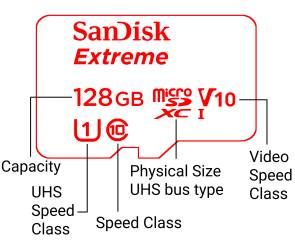
Ebenfalls beachten sollten Sie die Bezeichnungen SD, SDHC und SDXC. Grundsätzlich zeigen diese drei Angaben nur an, wie viel Speicher die Karte unterstützt. Allerdings können ältere Geräte nicht immer mit den neueren Spezifikationen SDHC und SDXC umgehen. Prüfen Sie daher vorgängig, welche Arten von SD-Karten Ihr Smartphone unterstützt. Alles andere ist dann Preis- und Geschmackssache. Normalerweise lohnt es sich, etablierte Hersteller wie SanDisk oder Transcend zu berücksichtigen und tendenziell eher ein wenig mehr auszugeben, damit die Karte länger aktuell bleibt.
Inbetriebnahme
Bild 3: So wird der Speicher mobil angezeigt $('.magnificPopup').magnificPopup({
type: 'image'
}); Seit Android 6 ist es einfach, eine microSD-Karte als Speichererweiterung zu verwenden. Legen Sie die Karte einfach in den dafür vorgesehenen Slot ein und navigieren Sie in die Einstellungen. Suchen Sie dort den Abschnitt Speicher & USB . Im folgenden Menü sollten Sie den internen Speicher Ihres Smartphones sowie die SD-Karte gelistet sehen, Bild 3.
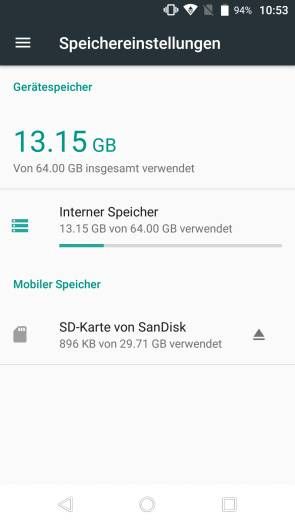
Öffnen Sie die SD-Karte, um den aktuellen Inhalt anzuzeigen. Wollen Sie die Karte als interne Speichererweiterung verwenden, tippen Sie oben rechts auf das Menü und wählen Speichereinstellungen . Greifen Sie danach zu Als intern formatieren und bestätigen Sie Ihre Wahl.
Achtung: Durch das Formatieren werden alle auf der Karte gespeicherten Daten gelöscht! Im Anschluss bietet Android Ihnen an, Ihre Dateien auf die Speicherkarte zu verschieben. Tun Sie dies nach Präferenz. Ihre microSD-Karte sollte ab sofort in Ihrem Speichermenü angezeigt werden.
Hinweis: Ist Ihre microSD-Karte erst einmal für die Verwendung als interner Speicher formatiert, funktioniert sie nur in diesem Kontext. Wollen Sie die Karte für etwas anderes nutzen (zum Beispiel in einer Kamera oder im PC), müssen Sie die Karte neu formatieren. Gehen Sie also davon aus, dass die Karte permanent Teil Ihres Smartphones ist.
Lesen Sie auf der nächsten Seite: Variante 2 – Cloud
Comments